デスクトップの外観をカスタマイズおよびパーソナライズするために、かなりの時間を費やすことがあります。 システムを使用している他のユーザーが、外観の主要部分であるスクリーンセーバーを変更すると、イライラする可能性があります。 また、一部の組織では、雇用主は従業員がスクリーンセーバーとして使用される不適切な奇妙な画像を使用することを望んでいません。 このような場合、他のユーザーがシステムのスクリーンセーバーを変更できないようにすることを選択できます。
この記事では、正確な手順でそれを行う方法を詳しく見ていきましょう。
従うべきステップ:
ステップ1:実行ウィンドウを開きます。 ボタンを押したままにします Windows + r キーボードから同時に。
ステップ2:タイプ regedit を押して OK

ステップ3:UACがポップアップするのを見つけたら、クリックするだけです はい
注意: レジストリの編集は、わずかなミスでもシステムに悪影響を与える可能性があります。 続行する前に、レジストリ設定のバックアップを取ることをお勧めします。 バックアップを作成するには、[レジストリエディタ]ウィンドウで–> [移動]に移動します。 ファイル–>エクスポート–>バックアップファイルを保存.
ステップ4:[エディター]ウィンドウで、次の場所に入力またはコピーして貼り付けるか、移動します。
HKEY_CURRENT_USER \ SOFTWARE \ Microsoft \ Windows \ CurrentVersion \ Policies
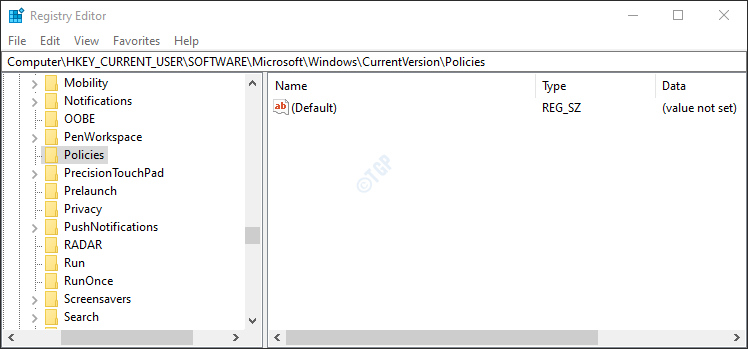
手順5:サブキー/サブフォルダの名前が システム ポリシーフォルダ内にあります。 そうでない場合は、次の手順を使用して作成します。
1. 右クリック に ポリシー キー
2. 選択する 新着
3. 選択する キー
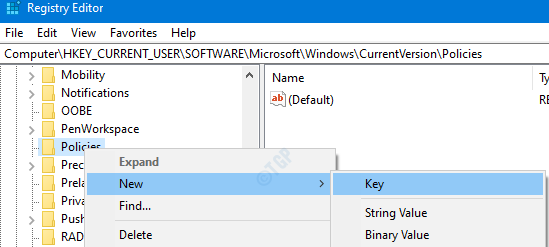
4. 新しく作成したサブキーに次の名前を付けます システム.
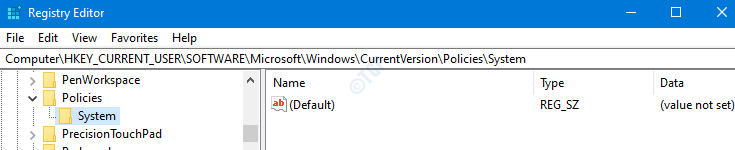
ステップ5:システム内で、新しいDWORDを作成する必要があります
- どこでも右クリック 右側に
- クリック 新着
- 選択 DWORD(32ビット)値
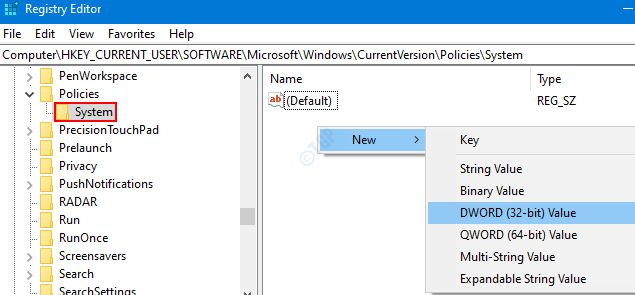
手順6:新しく作成したDWORDに次の名前を付けます NoDispScrSavPage。

ステップ7:をダブルクリックします NoDispScrSavPage その値を変更します。 の中に DWORDを編集する ウィンドウ、値を設定します 1 ヒット 入る 他の人がスクリーンセーバーを変更するのを防ぐため。
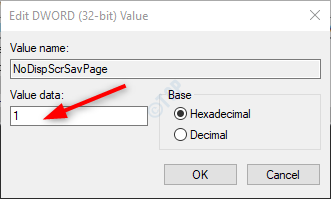
ここで、レジストリエディタを閉じ、システムを再起動して変更を有効にします。
注意:他の人がスクリーンセーバーを変更できるようにする場合は、[設定] 0 [DWORDの編集]ウィンドウで(ステップ7)。
それで全部です。 これが参考になったと思います。 読んでくれてありがとう。 その他のヒントやコツをお楽しみに


